Apple зробила віджети головного екрана більш корисними та привабливими в iOS 17, дозволивши розробникам створювати інтерактивні віджети. Раніше віджети могли відображати інформацію лише для читання, але тепер ви можете торкатися елементів і безпосередньо взаємодіяти з віджетом, не змушуючи його відкривати програму.
Це зробить віджети більш потужними та універсальними, і це дозволить розробникам створювати більш інноваційні та корисні віджети для користувачів iPhone та iPad.
На відміну від деяких найкращих віджетів Android, доступних в Android, віджети iOS — до iOS 17 — були статичними видами, які відображали інформацію з програми. Торкнувшись віджета, ви відкриєте відповідну програму та перейдете на відповідний екран.
З iOS 17 розробники тепер можуть створювати інтерактивні віджети, які дозволяють користувачам виконувати дії безпосередньо з віджета, не відкриваючи програму. Наприклад, ви можете змінити поточну пісню або керувати іншими параметрами відтворення за допомогою віджета Apple Music або керувати своїми продуктами, сумісними з HomeKit, за допомогою віджета програми Home.
На момент написання цієї статті лише кілька програм Apple підтримують інтерактивні віджети. Однак з часом ви можете очікувати ширшого вибору віджетів, оскільки до них приєднається більше розробників. Ви можете додати віджети на свій iPhone або iPad, виконавши такі дії:
Наразі ви можете взаємодіяти з віджетами Нагадування, Apple Music, Podcast і Home.
Apple Music
Віджет Apple Music тепер дозволяє вам керувати відтворенням безпосередньо з віджета без необхідності відкривати програму. Варіант віджета меншого розміру дозволяє натискати кнопку відтворення/паузи, а більший дозволяє перемикати треки між нещодавно відтвореними піснями, просто торкаючись відповідної кнопки.
Віджет Apple Music — це чудовий спосіб керувати відтворенням музики без необхідності відкривати програму. Це особливо корисно, якщо ви слухаєте музику у фоновому режимі, поки робите щось інше.
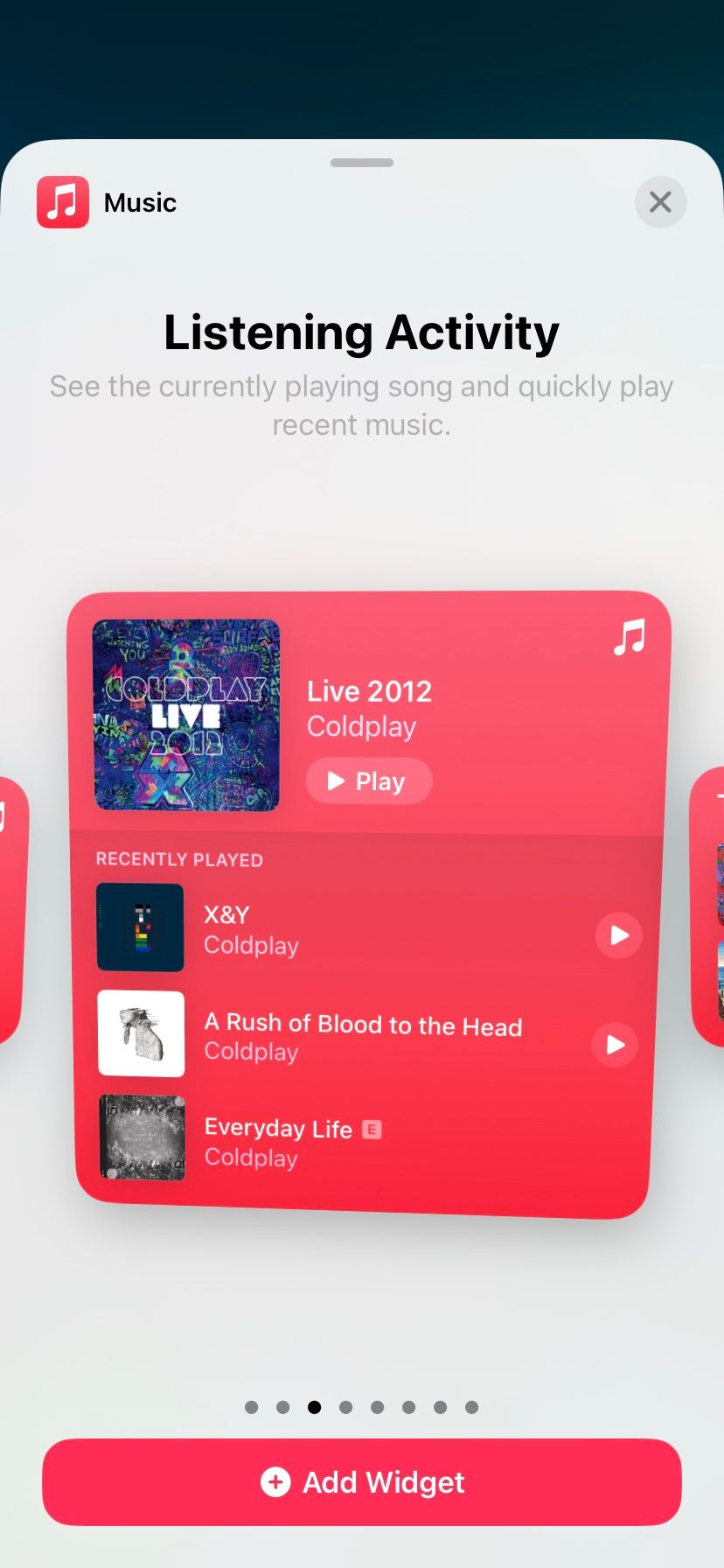
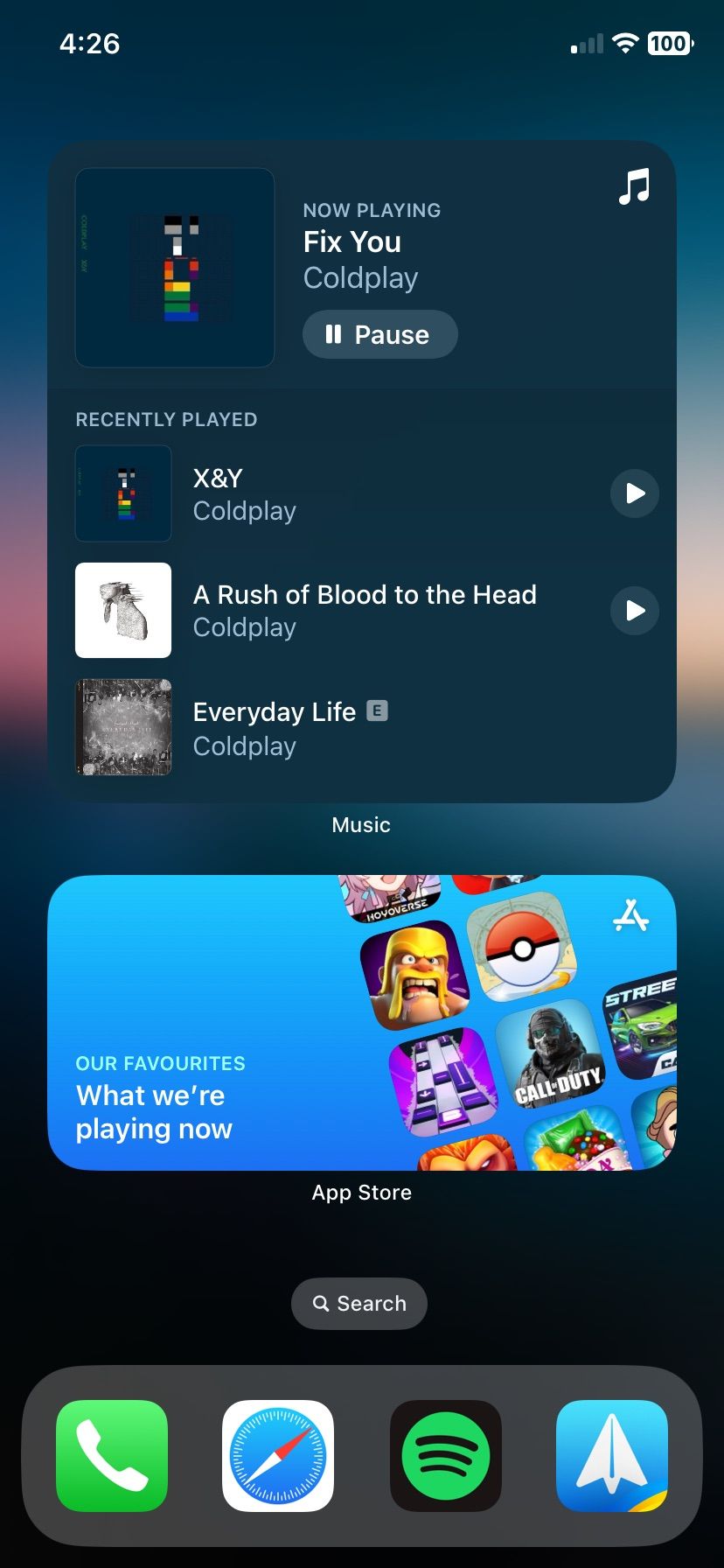
Нагадування
За допомогою віджета «Нагадування» тепер ви можете позначати виконані завдання прямо на головному екрані. Для цього просто торкніться порожнього кола поруч із завданням, яке потрібно позначити як виконане. Кружечок заповниться кольором вашого списку, а завдання буде позначено як виконане.
Це невелика зміна, але вона має велике значення. Завдяки цьому віджету набагато простіше стежити за виконаними завданнями, і вам не потрібно витрачати час на відкриття програми Нагадування, коли ви хочете щось відмітити.
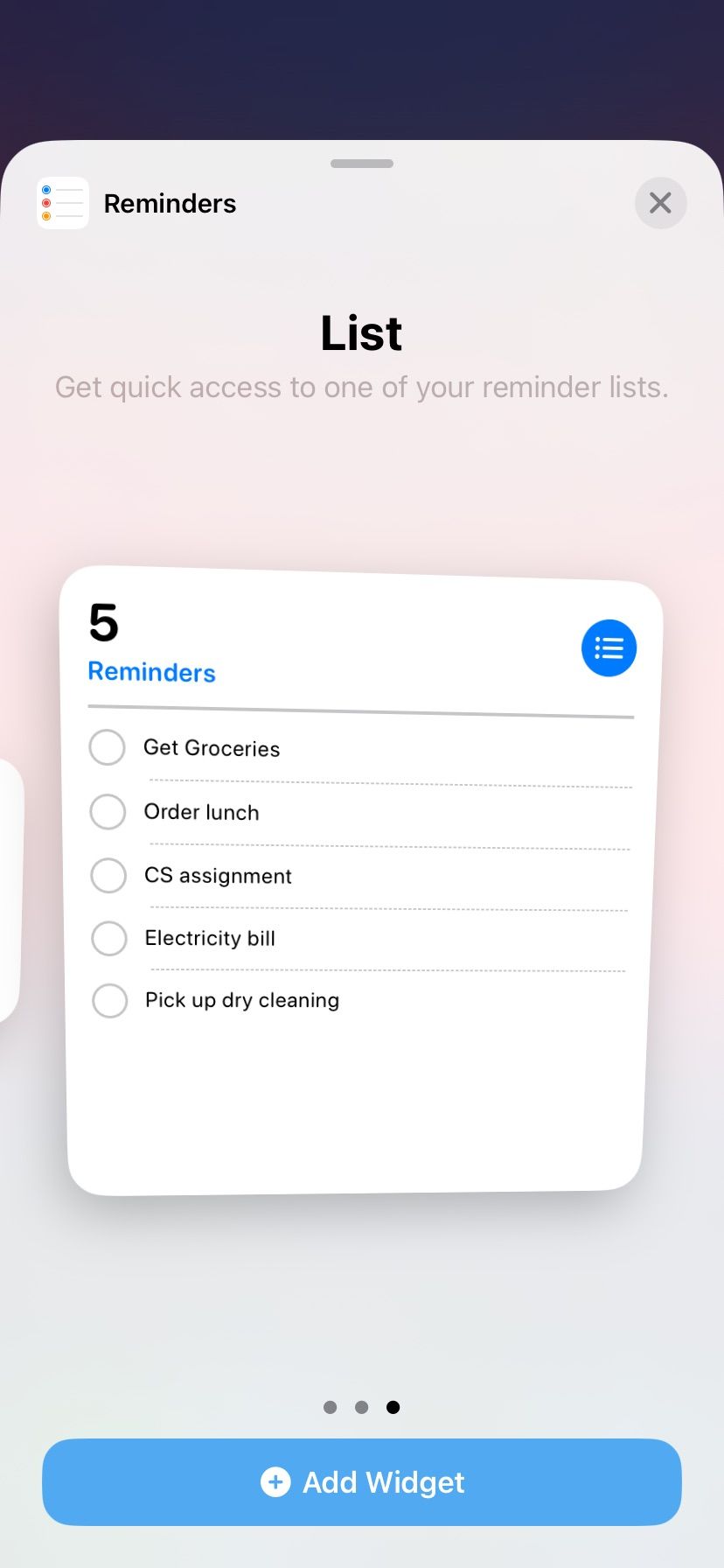
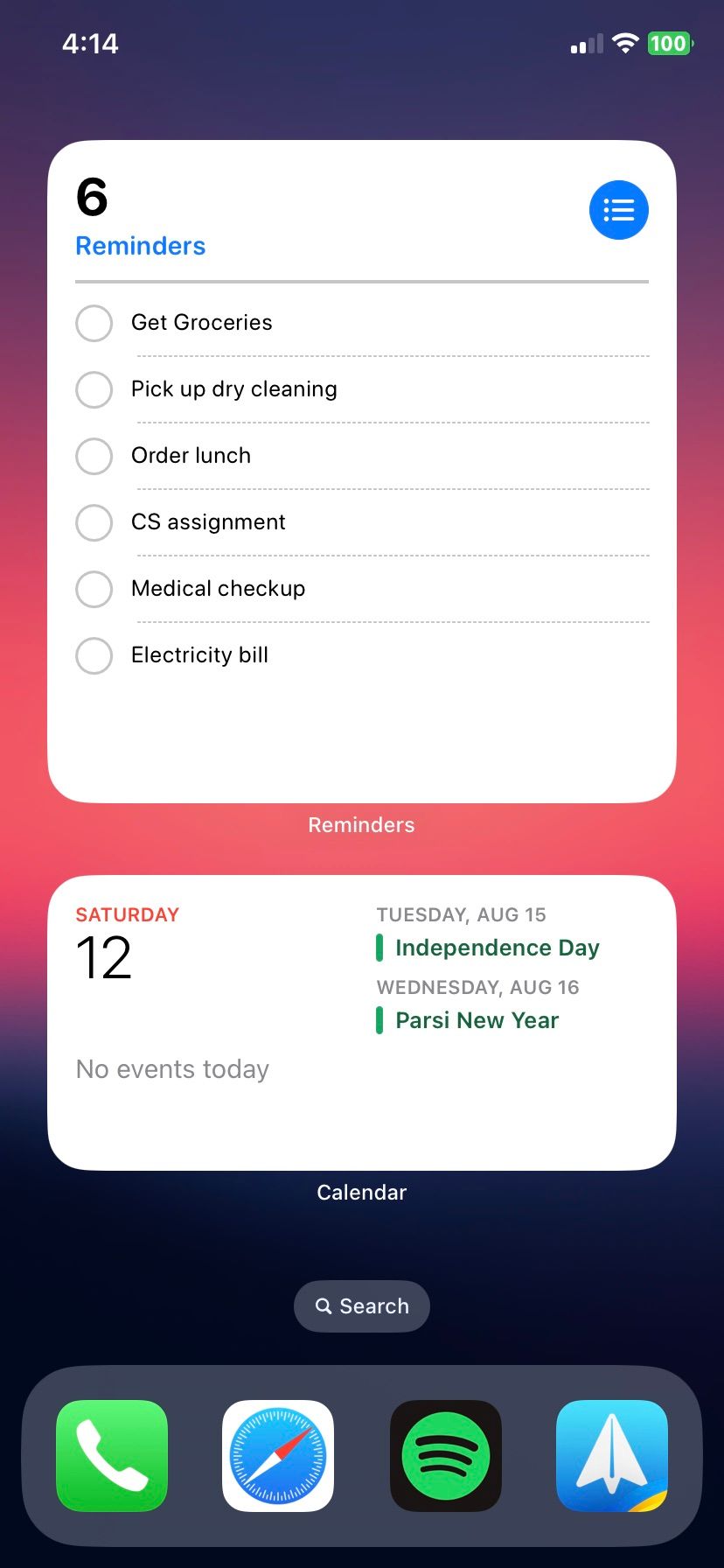
додому
Тепер ви можете керувати аксесуарами HomeKit безпосередньо з головного екрана за допомогою інтерактивного віджета HomeKit. Це суттєве вдосконалення, яке значно полегшує керування розумним будинком.
Щойно ви додасте віджет Home, він покаже вам список ваших пристроїв HomeKit, і ви зможете торкнутися будь-якого пристрою, щоб керувати ним. Наприклад, ви можете ввімкнути розумне освітлення, замкнути чи відімкнути двері або налаштувати термостат.
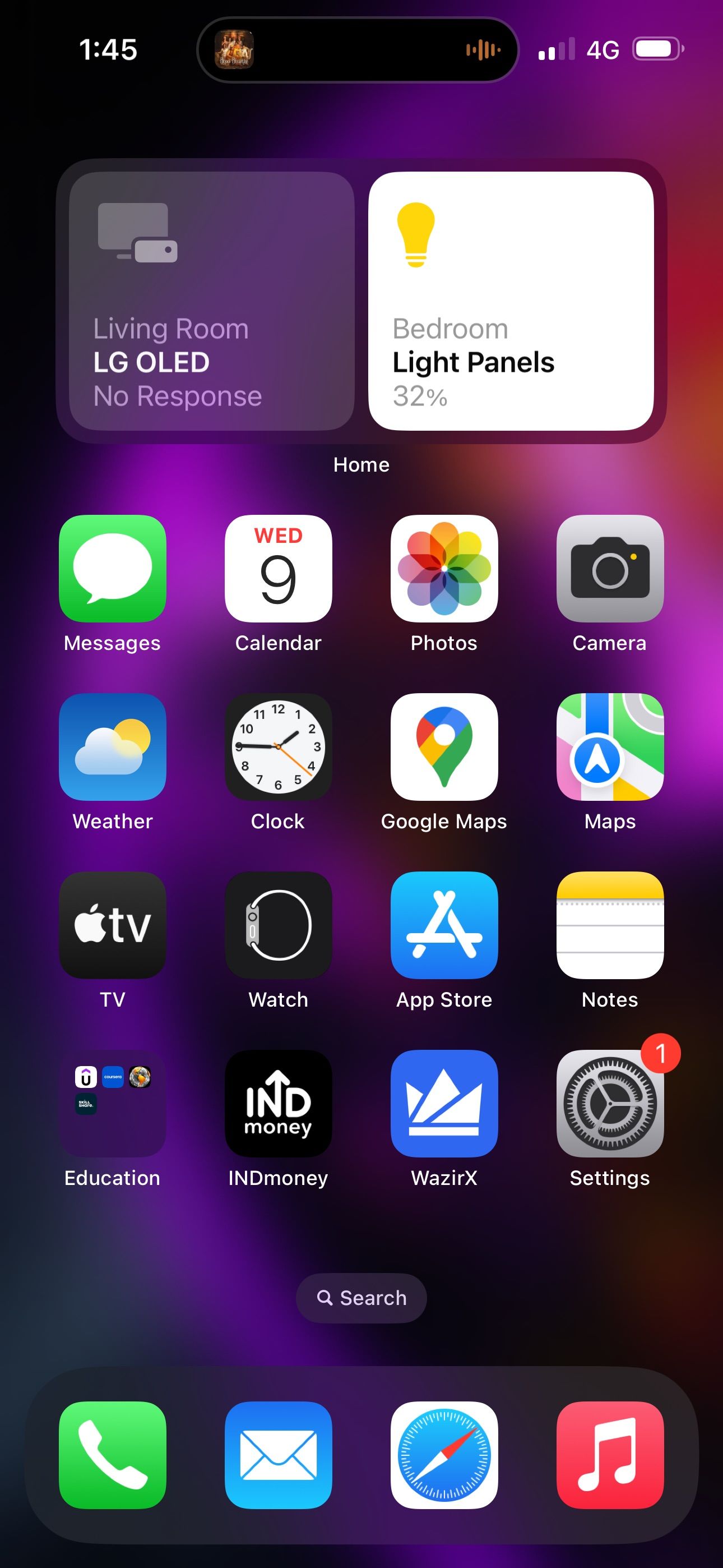
Інтерактивні віджети — це чудовий спосіб зробити головний екран більш інформативним і багатофункціональним. Завдяки інтерактивним віджетам тепер ви можете отримати швидкий доступ до необхідної інформації та функцій без необхідності відкривати відповідні програми.
Оскільки сторонні розробники починають робити свої віджети інтерактивними, це принесе море нових функцій для користувачів iPhone та iPad. Це серйозна зміна, яка робить віджети набагато потужнішими та кориснішими.

